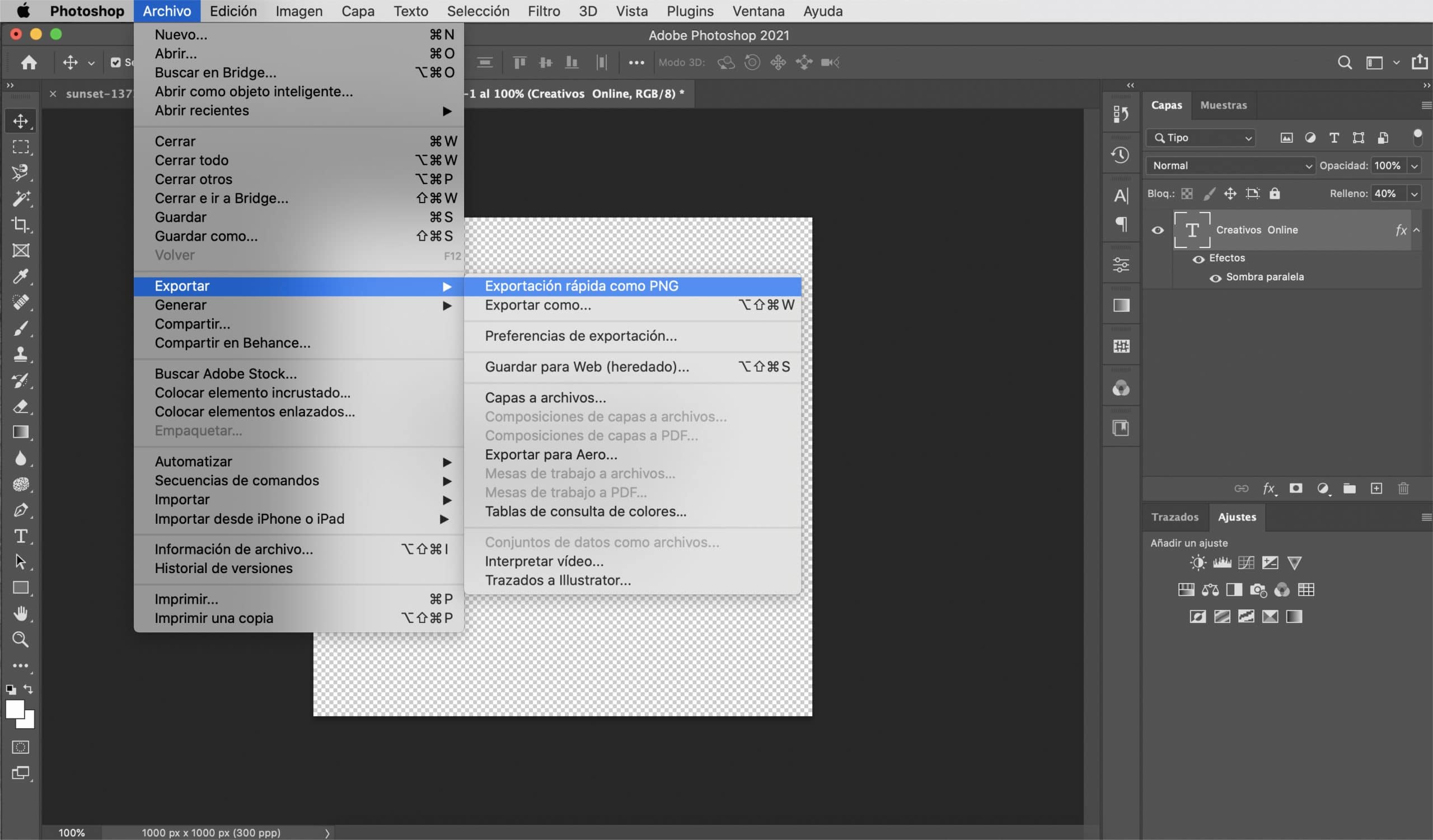ل تسمح لك العلامة المائية بتوقيع صورك وتجنب ذلك ، من خلال تحميلها على الشبكة ، فإنك تخاطر باستخدام صورتك دون أن تنسب الميزة التي تستحقها لالتقاطها. في الواقع ، إذا كنت تبيع صورك ، فإن تقييد الوصول إلى ما يمكن للمستخدم رؤيته ، وقبل كل شيء ، يعد استخدامه أمرًا حيويًا.
من الصعب بالنسبة لي شخصيًا إدخال علامات مائية في صوري ، لكن عندما أفعل ذلك ، أشعر براحة أكبر إذا كانت تلك العلامة المائية ، بينما لا تزال تؤدي وظيفتها ، لا تسرق بروز الصورة. في هذا المنشور ، سأعلمك كيفية إنشاء علامة مائية في Photoshop، متعدد الاستخدامات ، صالح للخلفيات الداكنة والفاتحة. سأعلمك كيفية إنشاء العلامة المائية الخاصة بك من الشعار أو من الصفر حتى تكون أنت من يقرر كيف تريد توقيع صورك.
علامة مائية من النص
قم بإنشاء ملف بخلفية شفافة
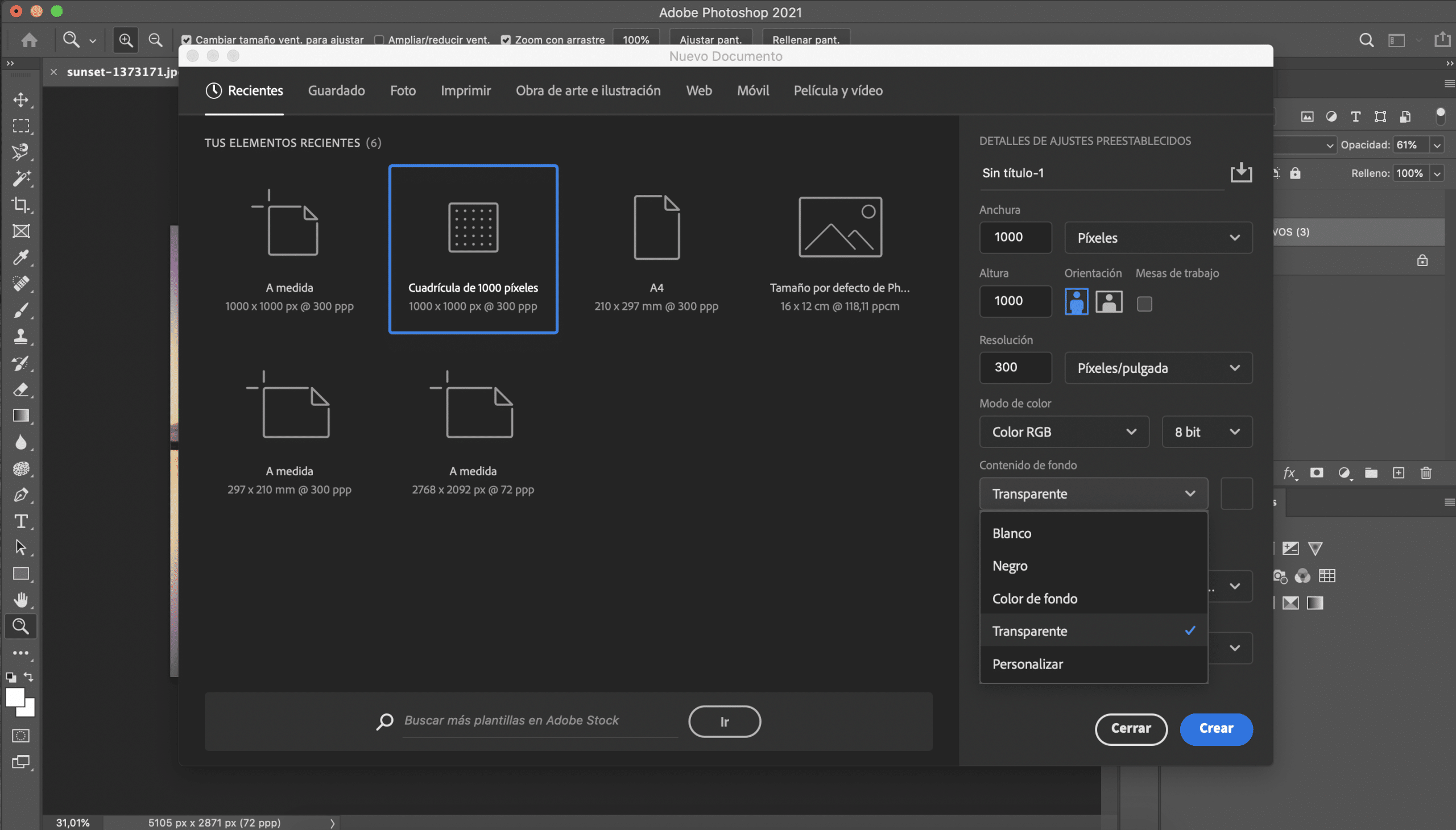
أول شيء سنفعله هو قم بإنشاء ملف جديد في Adobe Photoshop. الأبعاد لا تهم كثيرًا حقًا ، لكني أوصي بأن تختار حجمًا ليس كبيرًا جدًا ، لأنه سيكون أكثر راحة عند إدخال العلامة المائية في الصور. لقد اخترت شبكة بألف بكسل ، إنها حجم مناسب لما نريد القيام به. قبل إنشاء الملف ، في تفاصيل الإعدادات المسبقة عليك أن تختار خلفية شفافة.
اختر الخط
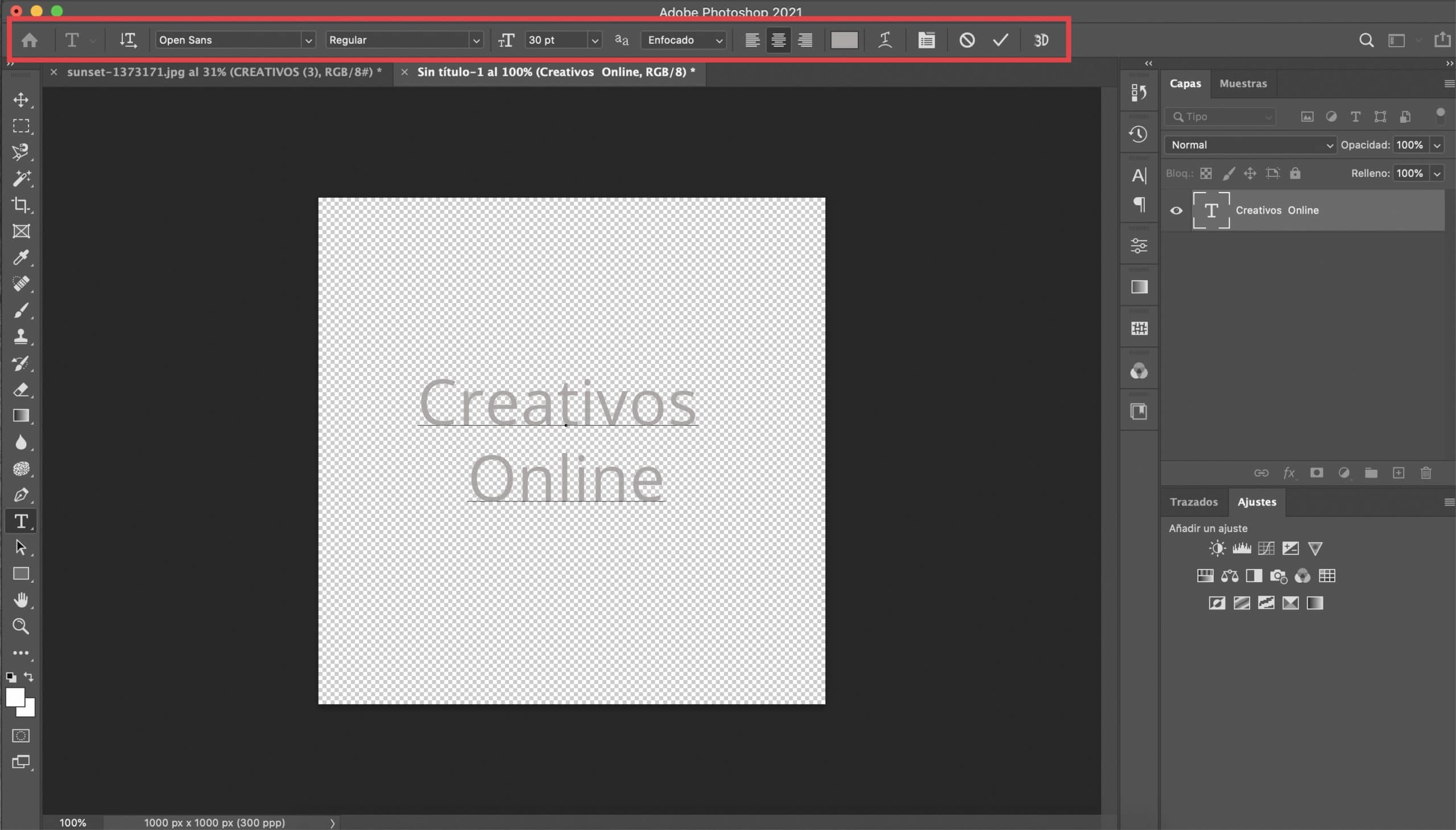
اضغط على أداة النص واختيار الخط ماذا تتمنى. في هذه الحالة لديك الحرية الكاملة ، لأن هذه الخدعة تعمل بشكل جيد مع أي نوع من الخطوط تقريبًا. لقد اخترت Open Sans العادي وأعطيته حجمًا 30 نقطة لقد كتبت في المنتصف النص الذي سيكون بمثابة توقيعي. اعطيه اللون الأبيض أو الرمادي الفاتح.
قم بتعديل خصائص طبقة النص وتطبيق تأثير الظل المسقط
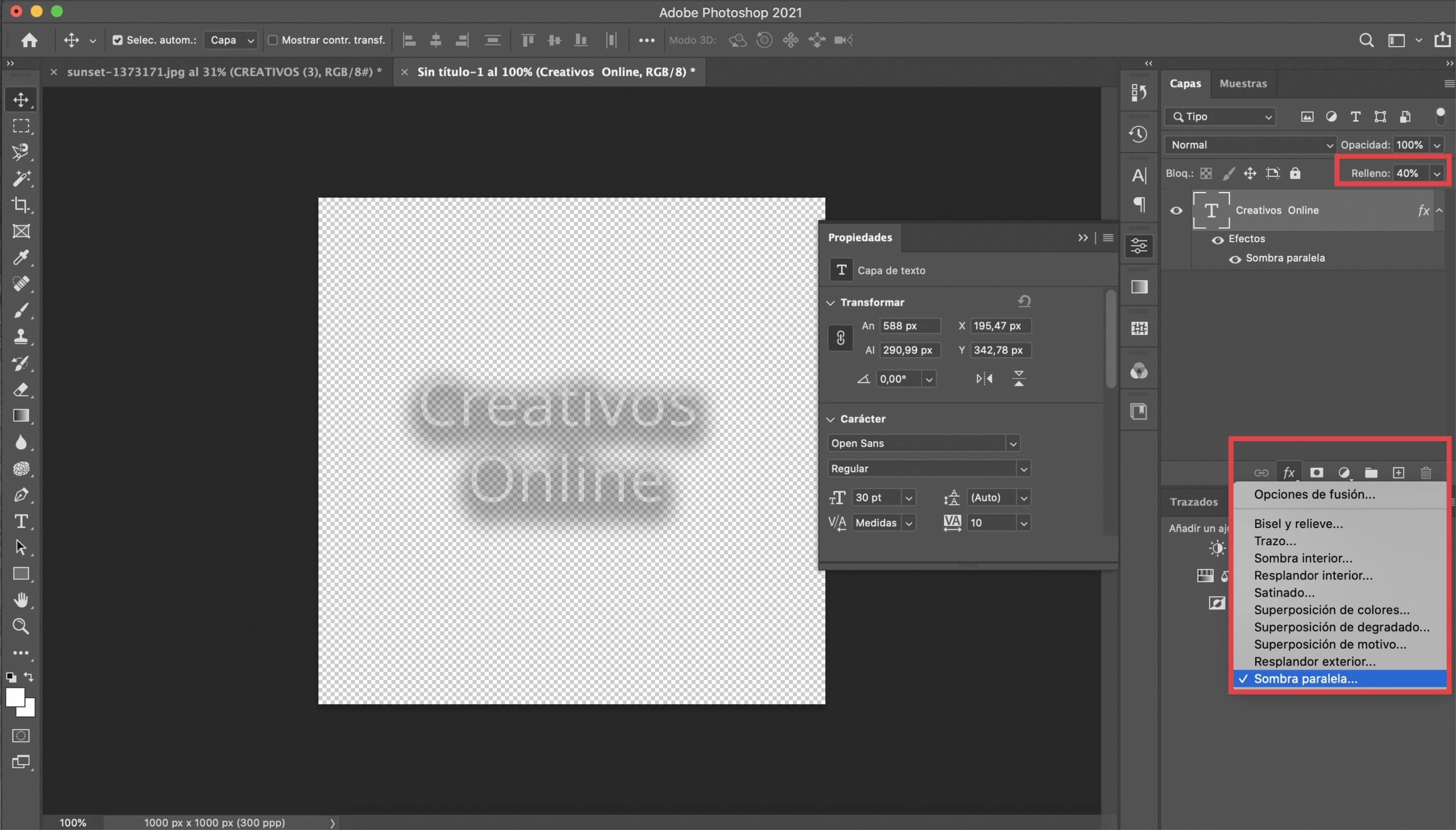
فاموس أ خفض تعبئة طبقة النص إلى 40٪. ما سنفعله بعد ذلك سيساعدنا في جعل توقيعنا أكثر تنوعًا ، وبالتالي تجنب الاضطرار إلى تغييره لتكييفه مع كل صورة. أولا، في طبقة النص سنشرح تأثير الظل المسقطعليك فقط الضغط على رمز fx (الموجود في الجزء السفلي من لوحة "الطبقات") وتحديد الظل المسقط. ستعتمد المعلمات التي حددوها لهذا التأثير هذه المرة على المحرف الذي اخترته ، سيتعين عليك اختبارها. في حال كان ذلك يساعدك ، أترك لك أسرًا مع أولئك الذين خدموني. في اللون ، أوصي باختيار اللون الرمادي الداكن.
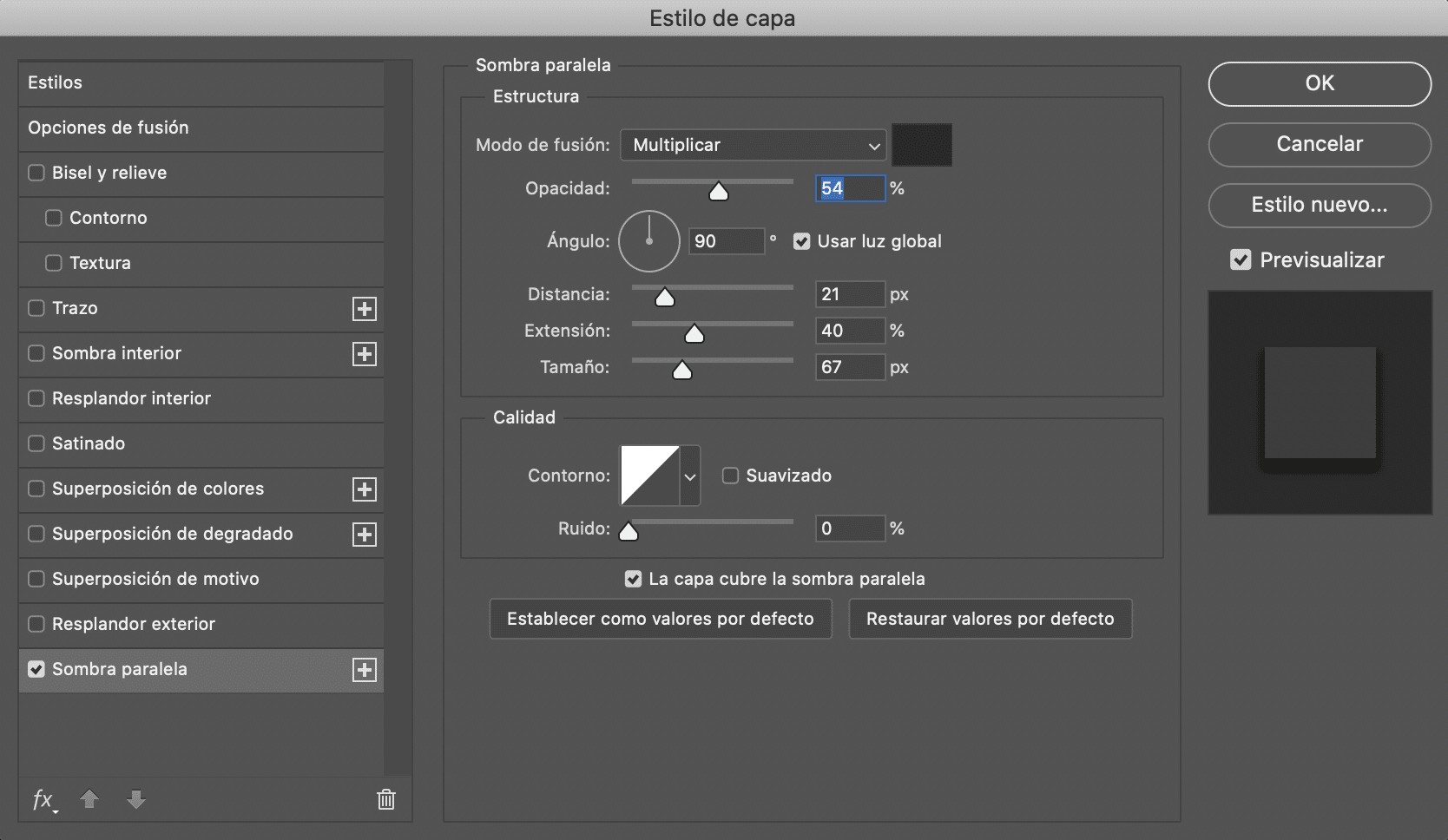
احفظ العلامة المائية الخاصة بك في PNG
ستكون الخطوة الأخيرة هي حفظ عملنا من أجله تصدير الملف في PNG، مع الاحتفاظ دائمًا بتلك الخلفية الشفافة. احتفظ بها في مجلد واحصل على العلامة المائية الجديدة دائمًا في متناول اليد للتوقيع على صورك.

علامة مائية من الشعار
افتح الشعار وقم بإزالة الخلفية
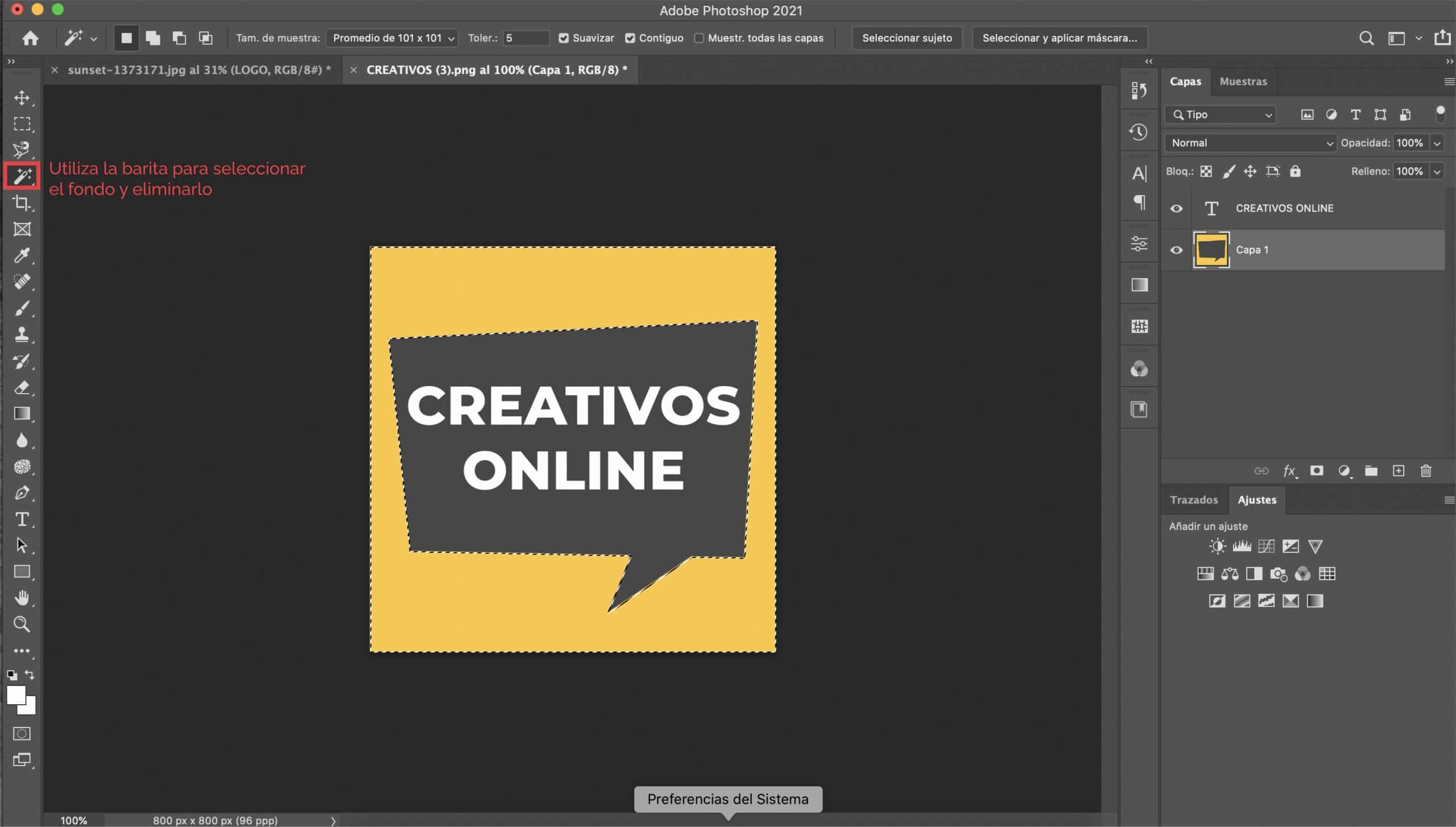
إذا كان لديك شعار بالفعل ، أو إذا كنت تفكر في إنشاء واحد ، فيجب أن تعلم أن استخدامه كعلامة مائية يعد فكرة رائعة. أول شيء سنفعله هو افتح الشعار في Photoshop وإذا كان على خلفية ملونة (كما في حالتنا الشعار على خلفية صفراء) سنقوم بإزالته حتى يكون لدينا خلفية شفافة.
دعنا نعدل خصائص النص
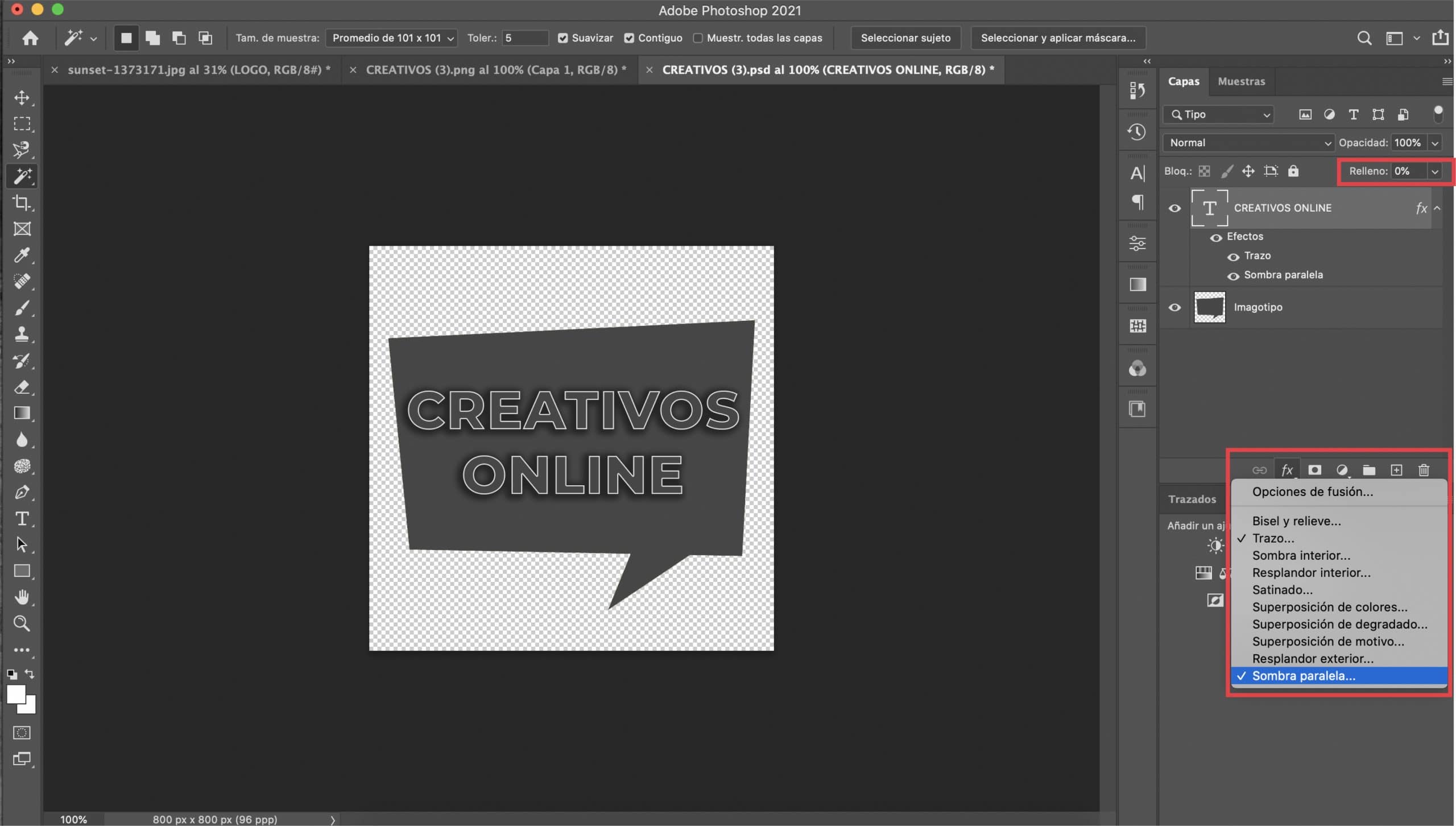
إذا كان شعارك يتكون من طباعة ورسوم توضيحية ، سنركز أولاً على النص. اختيار طبقة النص ، سنخفض الحشوة إلى 0٪ وسنفتح قائمة نمط الطبقة (بالضغط على رمز fx في لوحة الطبقات والضغط على "ضربة" في القائمة المنسدلة). سنقوم بتطبيق تأثيرين: الظل والظل المسقط.
يؤدي تنشيط "المعاينة" إلى التحكم في كيفية إجراء التغييرات. سيتوجب عليك ضبط حجم الضربة ، لقد أعطيته قيمة 2 بيكسل ، لكن كل شيء سيعتمد على المحرف الذي اخترته وأذواقك. في «اللون» ، اختر اللون الأبيض.
سوف نذهب إلى ضبط تأثير الظل المسقط. أنصحك باختيار ملف لون رمادي غامق، ولكن يمكنك اختيار اللون الأسود إذا كنت تفضل ذلك. المهم أنه لون غامق. العب بالمعايير الأخرى حتى تكون راضيًا عن النتيجة. على الرغم من أنها مسألة ذوق ، فإليك القيم التي خدمتني.
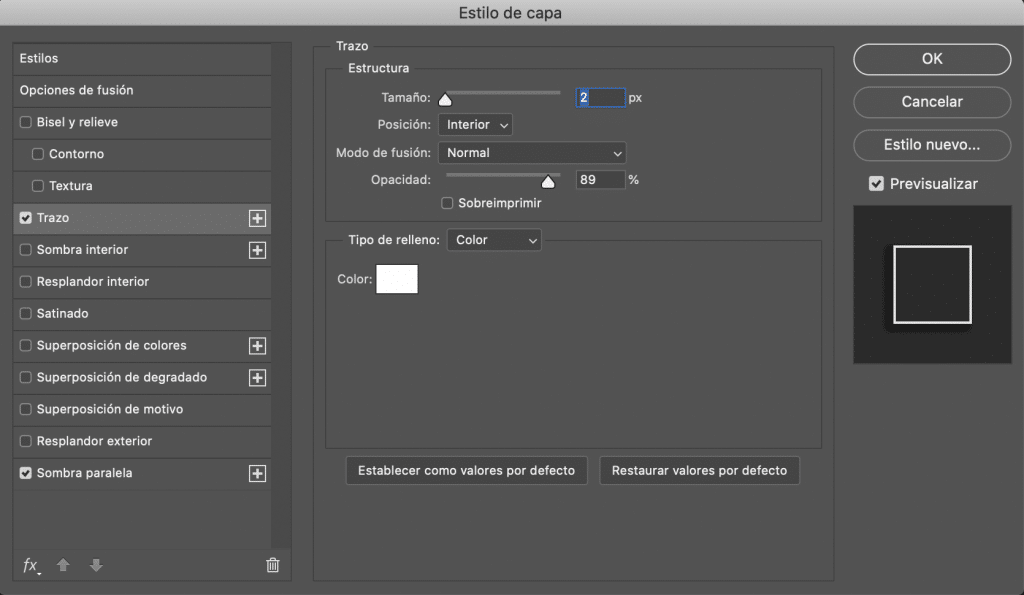
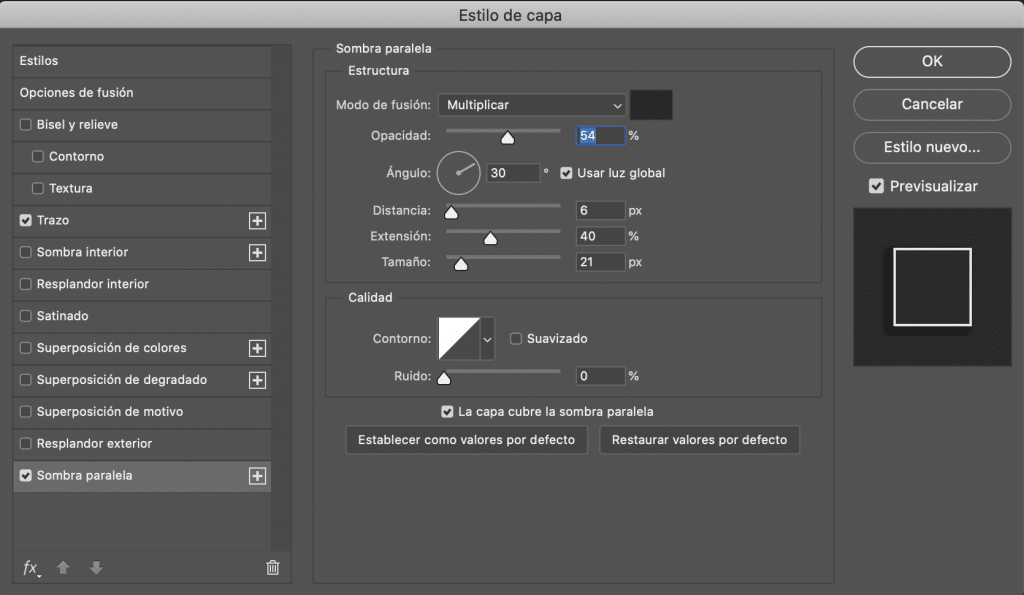
دعونا نعدل خصائص الرسم التوضيحي
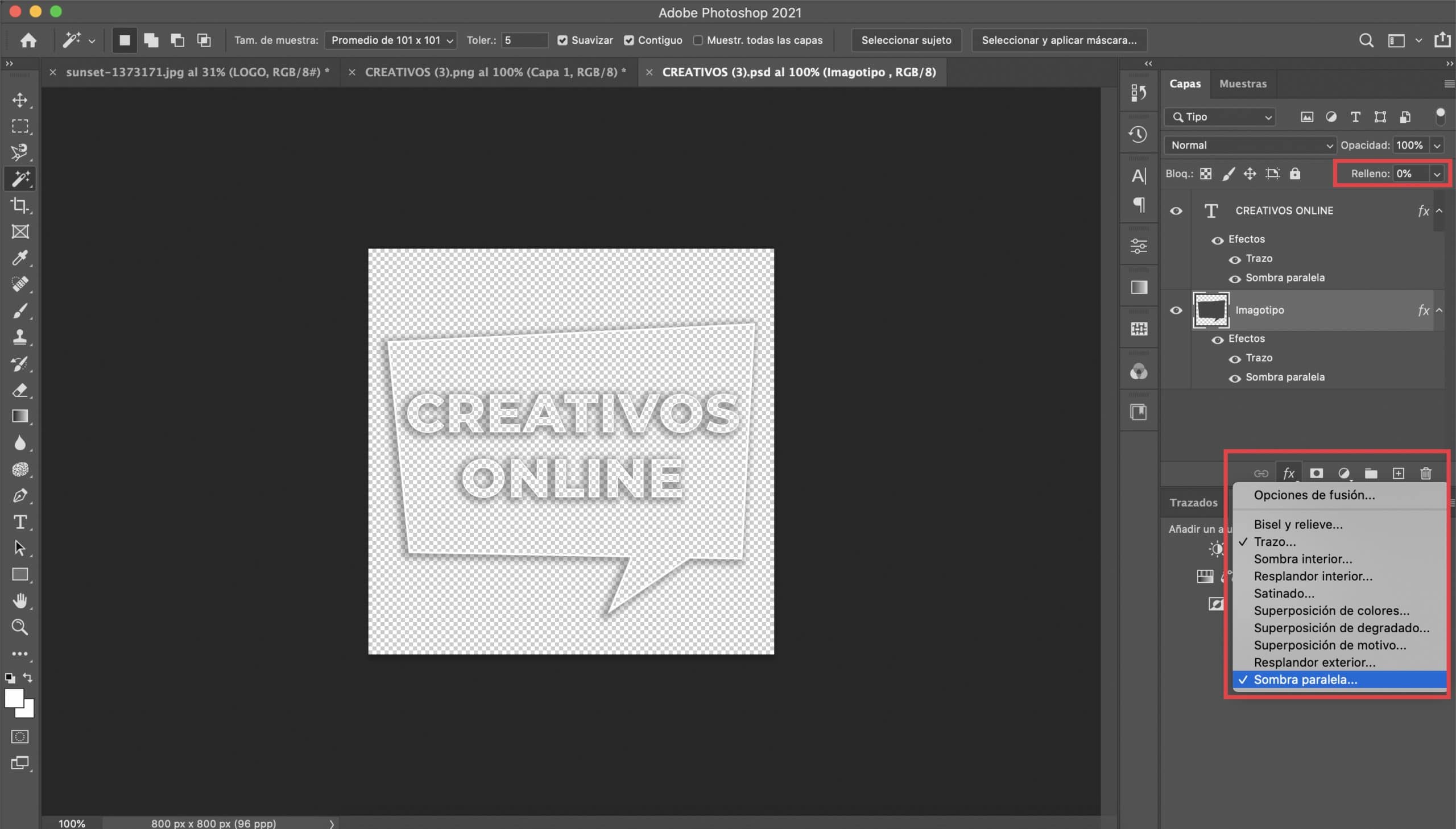
يتكون شعارنا من الطباعة والرسم التوضيحي ، فقاعة الكلام. الإجراء الذي سوف نتبعه سيكون مشابهًا للإجراء السابق. سنطبق تأثيرين ، لكن هذه المرة اختيار طبقة الرسم التوضيحي: "الحد والظل المسقط". سنقوم بتكييف المعلمات بحيث تتلاءم جيدًا مع نوع الصورة لدينا (أترك لك لقطة شاشة قمت بتطبيقها). أوصي بأن يكون لون كل من الحد والظل مطابقًا تمامًا للون الذي اخترته للطباعة.
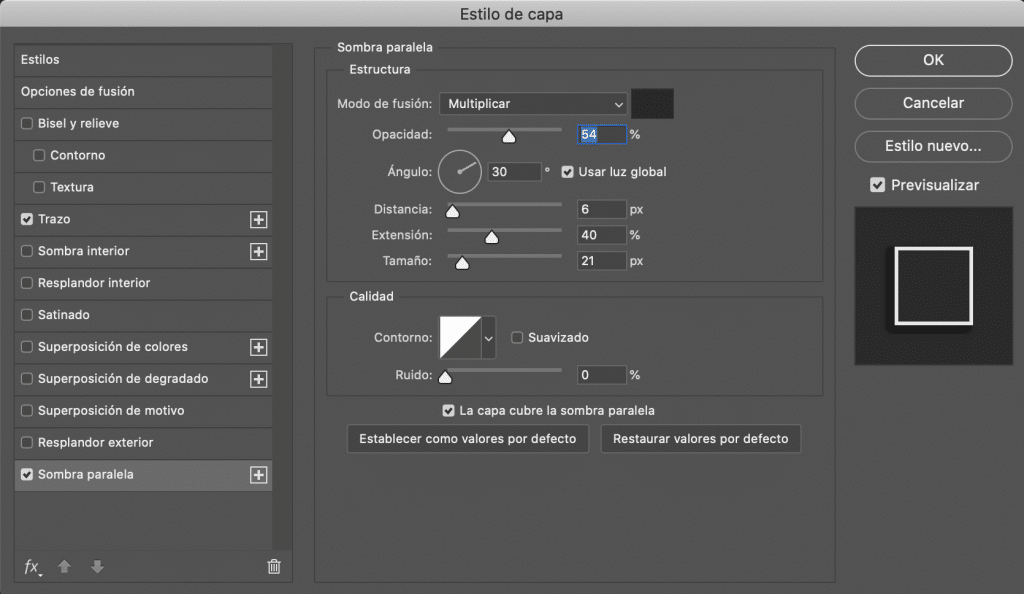
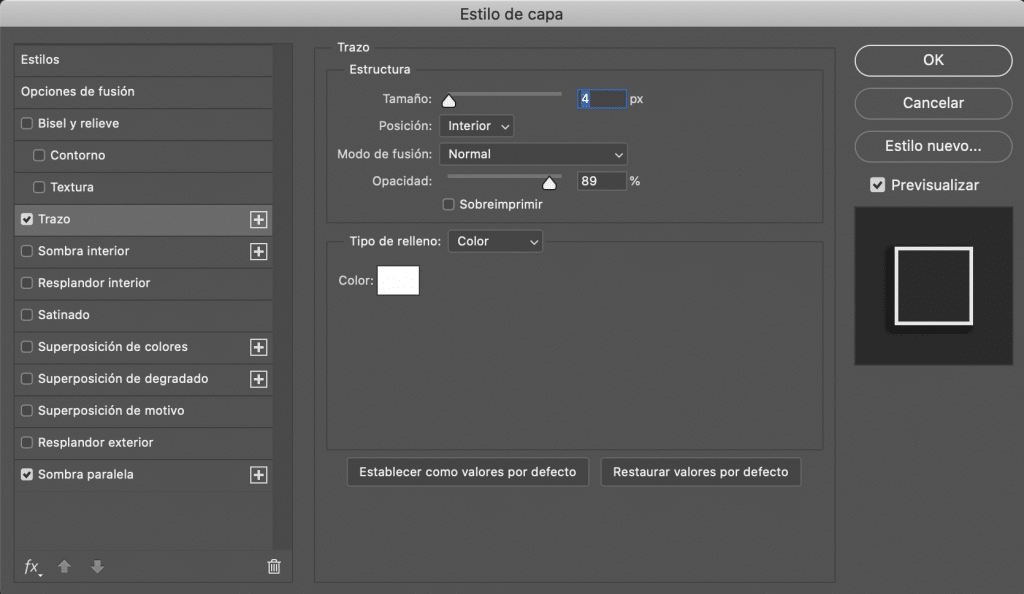
سيكون هناك فقط تصدير نسختنا الجديدة من الشعار بتنسيق PNG لتتمكن من استخدامه كعلامة مائية في صورنا.

ملاحظة أخيرة
كيف أضيف علامتي المائية؟
يمكنك إضافة العلامة المائية الخاصة بك مع Photoshop. افتح الصورة في البرنامج واسحب ملف PNG والتي سيتم استيرادها كطبقة منفصلة. ضعه في المكان الذي تريده وامنحه الحجم الذي تفضله. تذكر ذلك أيضًا يمكنك دائمًا تعديل عتامة العلامة المائية في الجزء العلوي من لوحة الطبقات ، إذا شعرت أن شعارك مذهلًا جدًا في أي صورة (عادةً ما أخفض عتامة العلامة المائية إلى حوالي 50٪).